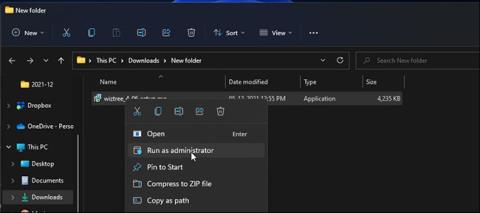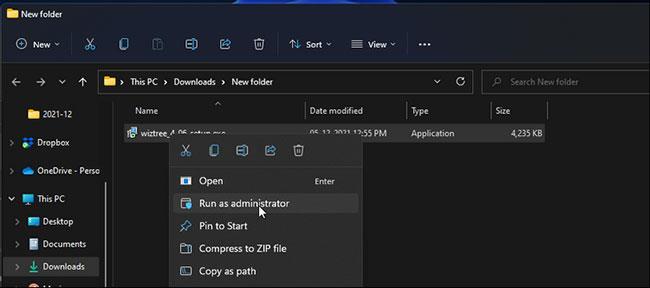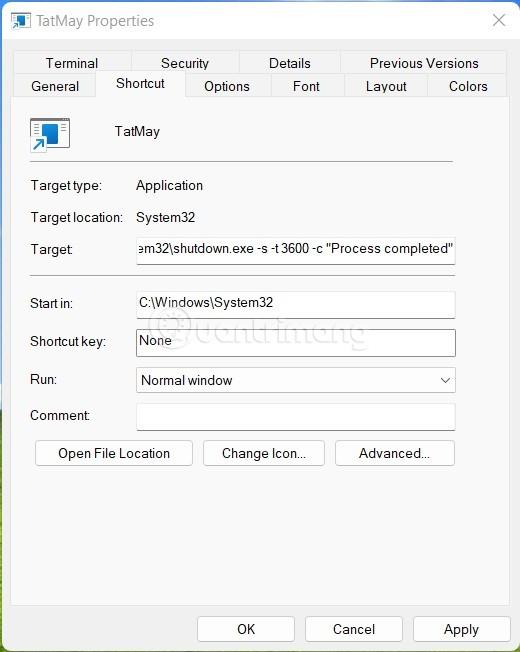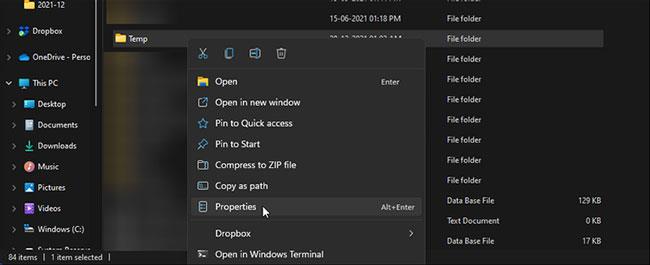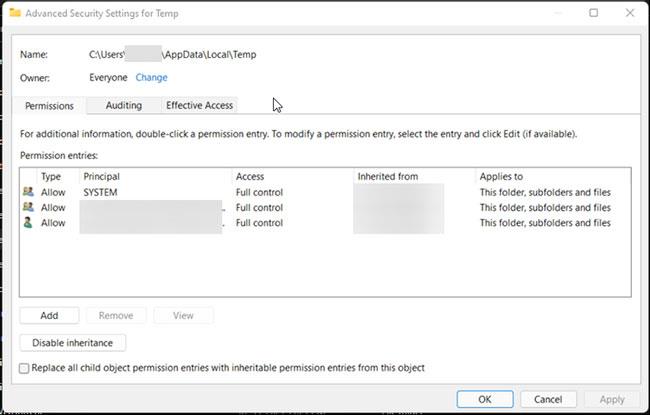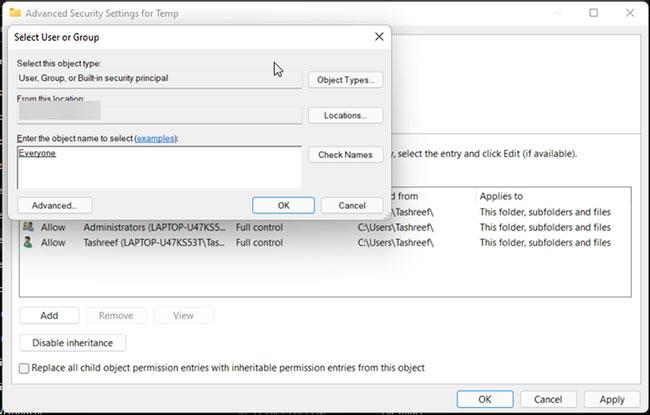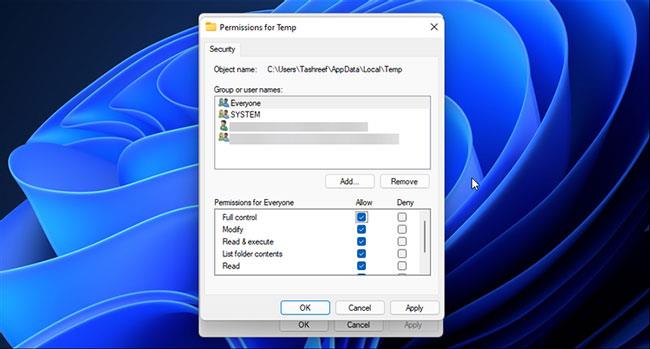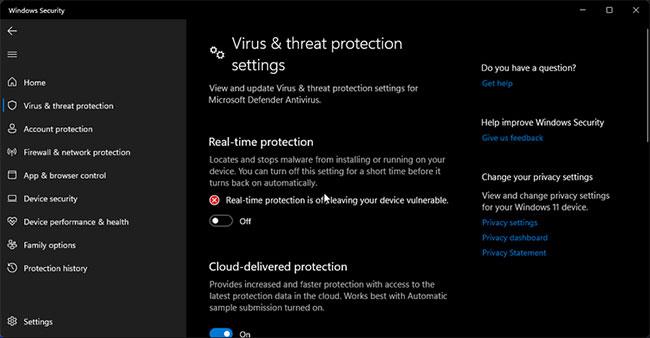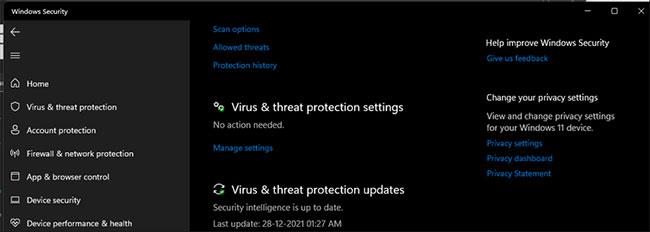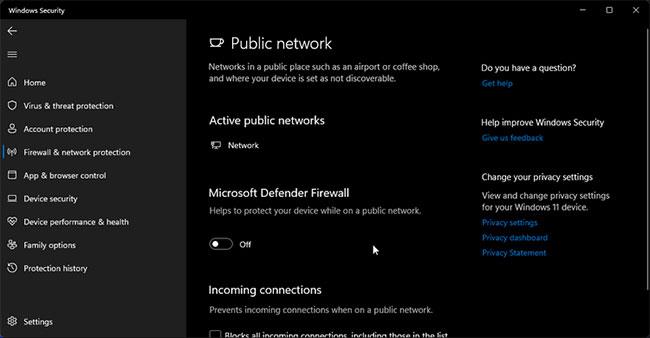Joskus Windowsissa ilmenee asennusvirhe, kun yrität asentaa ohjelmaa. Asennusvirheitä on erilaisia, mutta jos sinulla on koodi 2203, käyttäjätilillä ei ole riittäviä oikeuksia ohjelmiston asentamiseen. Toinen yleinen syy on, että virustorjuntasi toimii ja estää asennusohjelman.
Tässä artikkelissa Quantrimang.com tarkastelee joitain vianetsintävaiheita, joiden avulla voit yrittää korjata tämän ongelman Windows-järjestelmässäsi.
Mikä aiheuttaa Windowsin asennusohjelman virhekoodin 2203?
Kuten yllä mainitussa artikkelissa, asennusohjelman virhekoodi 2202 osoittaa, että sinulla ei ole riittäviä käyttöoikeuksia asennusohjelman suorittamiseen. Virheilmoitus kokonaisuudessaan on seuraava:
Asennusohjelma on havainnut odottamattoman virheen asentaessaan tätä pakettia. Tämä voi olla merkki ongelmasta tässä paketissa. Virhekoodi on 2203
Monissa tapauksissa voit yksinkertaisesti suorittaa asennusohjelman järjestelmänvalvojan oikeuksilla korjataksesi ongelman.
Jos tämä ei auta, yritä ottaa Temp-kansio omistukseen. Lisäksi tietoturvaohjelmiston tilapäinen poistaminen käytöstä voi myös olla hyödyllistä.
Kuinka korjata "Asennusohjelma on havainnut odottamattoman virheen 2203" -virheen Windowsissa
1. Suorita asennusohjelma järjestelmänvalvojan oikeuksilla
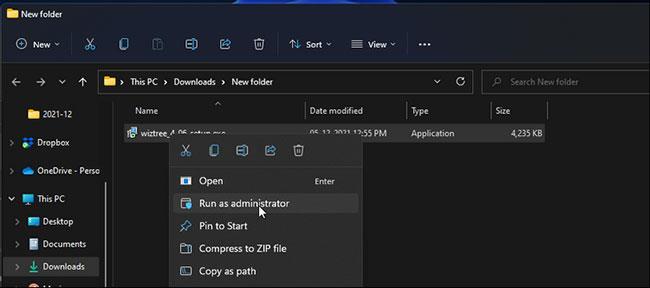
Suorita asennusohjelma järjestelmänvalvojan oikeuksilla
Jotkut ohjelmat vaativat nimenomaiset käyttöoikeudet asentaakseen asennusohjelmaa tai ohjelmia, jotka voivat muokata järjestelmätiedostoja. Joten yritä suorittaa asennusohjelma järjestelmänvalvojan oikeuksilla antaaksesi sille tarvittavat oikeudet. Useimmissa tapauksissa tämä toimii ja antaa sinun suorittaa asennusprosessin loppuun.
Asennusohjelman suorittaminen järjestelmänvalvojan oikeuksilla:
- Etsi ja napsauta hiiren kakkospainikkeella asennusohjelmaa, jonka haluat suorittaa.
- Napsauta pikavalikosta Suorita järjestelmänvalvojana -vaihtoehtoa .
- Napsauta Kyllä, kun UAC (User Account Control) niin pyytää .
2. Ota Temp-kansio omistukseen
Windows Installer -palveluun liittyvät ongelmat ja Temp-kansion käyttöoikeuksien puute voivat myös aiheuttaa asennusvirheen 2203.
Voit lopettaa Windows Installer -palvelun ja ottaa sitten Temp-kansion omistukseen tämän ongelman korjaamiseksi. Toimi näin.
Ennen kuin jatkat alla olevien vaiheiden kanssa, luo palautuspiste. Järjestelmän palauttaminen antaa sinun kumota muutokset, jos poistat tai muokkaat vaadittua tiedostoa väärin.
2.1. Lopeta Windows Installer -palvelu
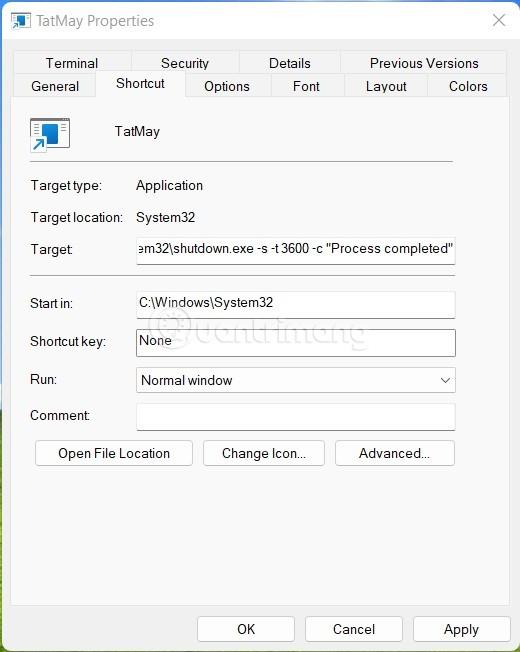
Lopeta Windows Installer -palvelu
- Paina Win + R avataksesi Suorita.
- Kirjoita services.msc ja avaa Services Snap-in napsauttamalla OK .
- Etsi Windows Installer -palvelu ja napsauta sitä hiiren kakkospainikkeella.
- Lopeta palvelu valitsemalla Pysäytä .
- Avaa seuraavaksi File Explorer ja siirry seuraavaan sijaintiin:
C:\Windows\Temp
- Napsauta Kyllä, jos UAC niin pyytää.
- Paina Ctrl + A valitaksesi ja poistaaksesi kansion kaiken sisällön. Ohita tiedostot, joita ei voi poistaa mistään syystä.
Ota seuraavaksi Temp-kansio omistukseen noudattamalla alla olevia ohjeita.
2.2. Ota Temp-kansio omistukseen
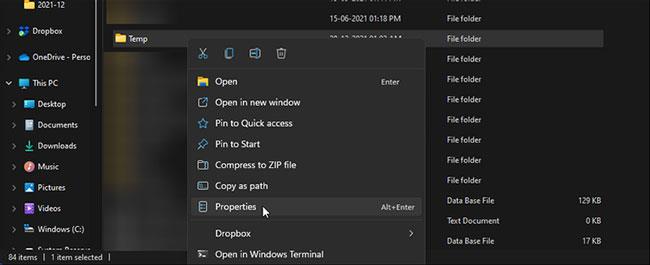
Ota Temp-kansio omistukseen
- Avaa File Explorer ja siirry seuraavaan sijaintiin:
C:\Users\Username\AppData\Local
- Korvaa yllä olevassa polussa Käyttäjätunnus käyttäjätilisi nimellä.
- Napsauta hiiren kakkospainikkeella Temp- kansiota ja valitse Ominaisuudet.
- Avaa Temp Properties -ikkunassa Suojaus-välilehti.
- Napsauta Lisäasetukset -painiketta Järjestelmän käyttöoikeudet -osassa .
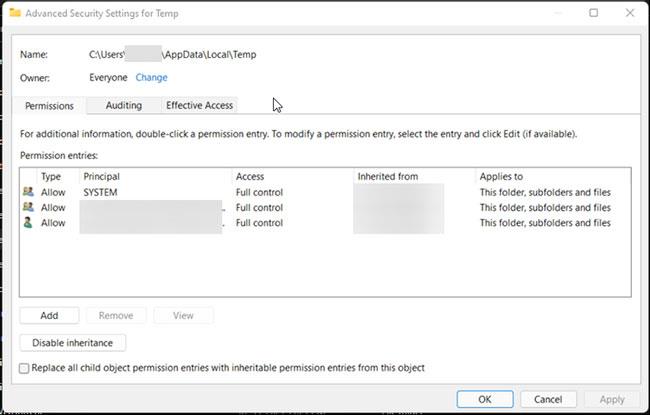
Napsauta Muuta
- Napsauta Tilapäisen suojauksen lisäasetukset -ikkunassa Vaihda omistajalle -linkkiä. Napsauta Kyllä, jos UAC niin pyytää.
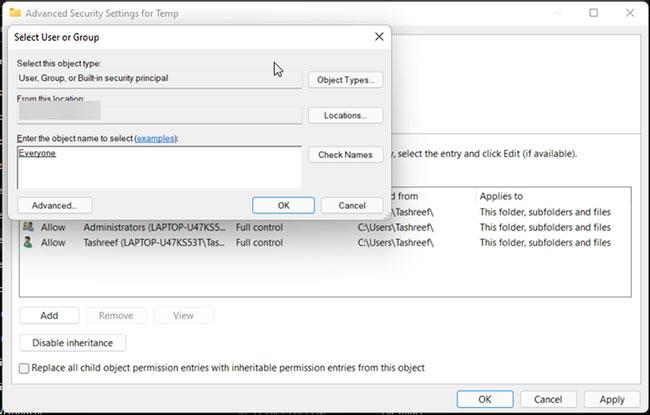
Kirjoita Kaikki Syötä valittavat objektien nimet -ruutuun
- Kirjoita seuraavaksi Kaikki Syötä valittavat objektien nimet -ruutuun ja napsauta Tarkista nimet .
- Jos Kaikki- kohdan alla näkyy alleviivaus , napsauta OK. Napsauta sitten Käytä tallentaaksesi muutokset.
- Napsauta Temp Properties -ikkunassa Muokkaa-painiketta.
- Napsauta Permission for Temp -ikkunassa Lisää-painiketta.
- Kirjoita seuraavaksi Kaikki Syötä valittavat objektien nimet -ruutuun ja napsauta Tarkista nimet .
- Napsauta OK tallentaaksesi muutokset.
- Valitse seuraavaksi Kaikkien käyttöoikeudet -kohdassa Salli täysi käyttöoikeus -ruutu .
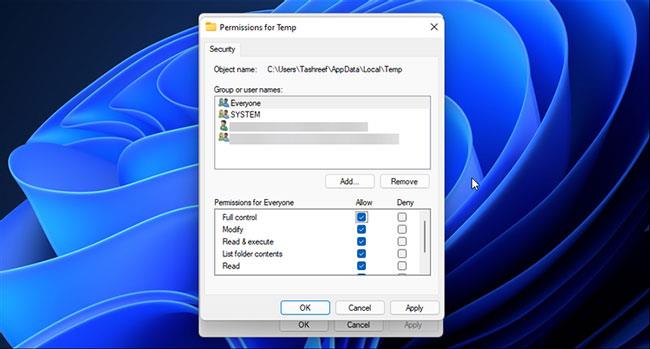
Valitse Täysi hallinta -valintaruutu
- Napsauta Käytä ja OK tallentaaksesi muutokset. Kun UAC pyytää, vahvista toiminto napsauttamalla Kyllä .
- Paina seuraavaksi Windows-näppäintä + R avataksesi Suorita.
- Kirjoita services.msc ja napsauta OK.
- Napsauta hiiren kakkospainikkeella Windows Installeria ja valitse Käynnistä.
- Sulje Palvelut-laajennusikkuna ja käynnistä tietokone uudelleen. Uudelleenkäynnistyksen jälkeen suorita asennusohjelma ja tarkista, onko virhe korjattu.
Jos sinulla on edelleen ongelmia omistajuuden ottamisessa, kokeile näitä kolmannen osapuolen työkaluja ottaaksesi tiedostot ja kansiot omistukseen Windowsissa.
3. Poista virustorjunta- ja palomuuriohjelmat väliaikaisesti käytöstä
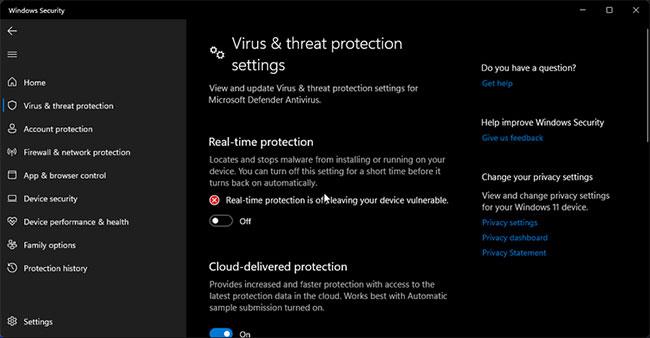
Poista virustorjunta- ja palomuuriohjelmat väliaikaisesti käytöstä
Joskus tietoturvaohjelma voi merkitä vaarattoman ohjelman haittaohjelmaksi ja estää sen toiminnan tai yhteyden Internetiin. Voit määrittää, aiheuttaako tietoturvaratkaisusi virheen, poistamalla väliaikaisesti virustorjuntaratkaisusi ja palomuurisi käytöstä ja suorittamalla sitten asennusohjelman.
Jos käytät kolmannen osapuolen virustorjuntaohjelmistoa , tämän työkalun käytöstä poistamisen vaiheet voivat vaihdella. Jos käytät esimerkiksi Avast-virustorjuntaohjelmistoa, napsauta ilmaisinalueen kuvaketta ja napsauta hiiren kakkospainikkeella Avast-kuvaketta. Siirry sitten kohtaan Avast shields control > Poista käytöstä, kunnes tietokone käynnistetään uudelleen .
Jos kyseessä on jokin muu virustorjuntaohjelmisto, tarkista kehittäjän verkkosivuston tietokannasta virustentorjuntaohjelma. Kun asennus on poistettu käytöstä, suorita asennusohjelma ja tarkista, toimiiko se ilman virheitä. Älä unohda ottaa virustorjuntaohjelmistoa takaisin käyttöön työn päätyttyä.
Jos käytät Windowsin suojausta , poista reaaliaikainen uhkien suojaus ja Windows Defenderin palomuuri käytöstä noudattamalla näitä ohjeita .
- Paina Win + I avataksesi Asetukset .
- Avaa vasemmassa ruudussa Tietosuoja ja suojaus -välilehti.
- Napsauta oikeanpuoleisessa ruudussa Windowsin suojaus .
- Napsauta seuraavaksi Virusten ja uhkien suojaus .
- Vieritä Windowsin suojausikkunassa kohtaan Virus- ja uhkien suojaus . Napsauta sitten Hallinnoi asetuksia .
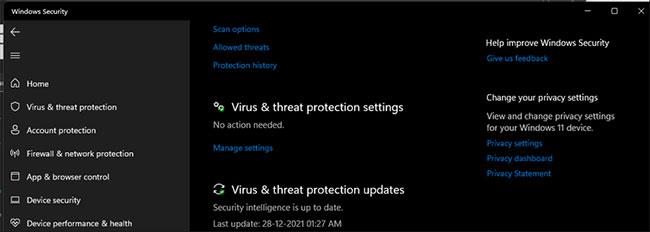
Napsauta Hallinnoi asetuksia
- Käännä Reaaliaikainen suojaus -kohdan vieressä oleva vaihtokytkin pois päältä . Napsauta Kyllä, jos UAC niin pyytää.
- Napsauta sitten Windowsin suojausikkunassa Palomuuri ja verkon suojaus (vasemmalla).
- Napsauta Julkinen verkko . Sammuta sitten Microsoft Defender Firewallin vieressä oleva vaihtokytkin .
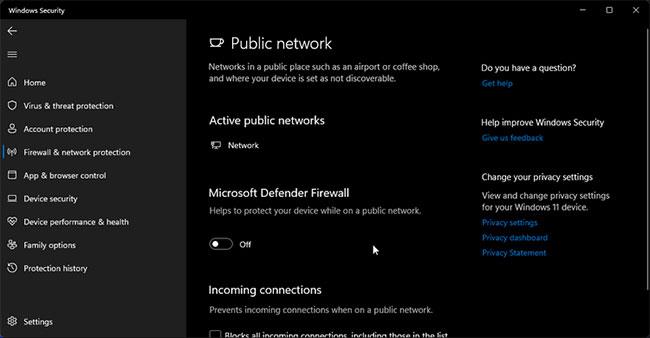
Sammuta Microsoft Defender Firewall
Tee sama kaikille muille aktiivisille Windowsin suojauspalomuurikokoonpanoille.
Nyt kun olet poistanut suojauksen käytöstä tietokoneeltasi, käynnistä tietokoneesi uudelleen ottaaksesi muutokset käyttöön. Suorita seuraavaksi asennusohjelma, eikä siinä pitäisi olla virheitä.
Huomaa, että asennusohjelmien suorittaminen epäluotettavista lähteistä voi olla haitallista. Onnistuneen asennuksen jälkeen ota reaaliaikainen suojaus ja Windows Defender -palomuuri uudelleen käyttöön tietojen ja laitteidesi suojaamiseksi.